■レイヤー操作まわりをアクションに組み込む
おつかれさまです。GOROLIB DESIGNです。
イラストレーターの新規レイヤー作成をアクションに組み込むと超絶はかどることがわかりました!
私が必要だったのは
(1)新規レイヤーを作って
(2)今選択しているオブジェクトを移動する
というアクションだったのですが、新規レイヤー作成がアクションに組み込めず(*1)、難儀しておりました。
試行錯誤の末できましたので、今回のアクションをご提供いたします。こちらからダウンロードをお願いいたします。
注意)今回はシフト+コマンド+F1のショートカットキーをつけておりますので、適宜変更してください。
アクションの読み込み方法についてはこちらからどうぞ。
(1)新規レイヤーを作って
(2)今選択しているオブジェクトを移動してくれます(カットと、前面にペースト)
■このアクションは下処理で超絶なのはこのあと!
ただし!
実はこのアクションはこのあとがモーレツに重要で、このあとに何をするかによって超絶はかどります。
ただし!
実はこのアクションはこのあとがモーレツに重要で、このあとに何をするかによって超絶はかどります。
私の場合はこのあと、
「しかるべき範囲を選択して、クリッピングマスク」
という作業のための下処理だったのですが、
ハードレイヤー(ハードにレイヤーを使いこなす方の意味なのですが、ちょいと他の意味になりそうなので取り下げます^ ^)の方向けに
(a)今作成したレイヤー以外をロックする
(b)今作成したレイヤーを含めてすべてのレイヤーをロック解除する
(c)今作成したレイヤー以外の表示をオフにする
(d)今作成したレイヤーをテンプレートレイヤーにする
という継続処理もこのアクションに入っております。
ただし初期値はそれぞれオフになっておりますので、ご利用になりたい継続処理をチェックオンくださいませ。
(アクションパネルにてどうぞ)
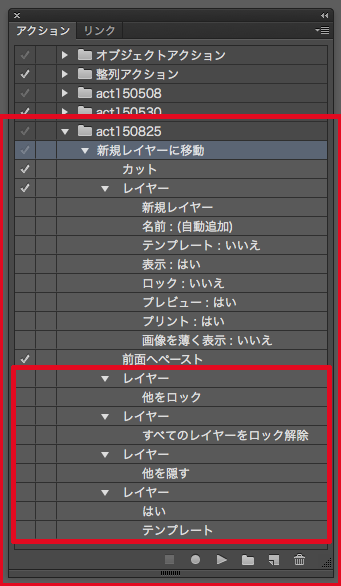
残念ながら私はレイヤー数1(多くて2)で作業しておりますので、あまり使わないので…。
(d)はレイヤーの階層位置が指定できれば使いたいですが(リンク配置をテンプレートにしてから、移動させたいときありますよね?)もっと便利になりそうですけど、わからずorz…。
ではまた!
補足(*1)
━━━━━
「コントロール+L」(新規レイヤー・名前指定なし)
「オプション+コントロール+L」(新規レイヤー・名前指定あり)
を押しながらアクション記録をしようとして
「新規レイヤーってアクションに組み込めないんだなー」とずーっと思っていましたが、
レイヤーパネルから
「新規レイヤー」をすれば記録できるんですね!
(まあそりゃそうだすなぁ…ショートカットキーの打鍵記録ではアクションには記録できないすね…)

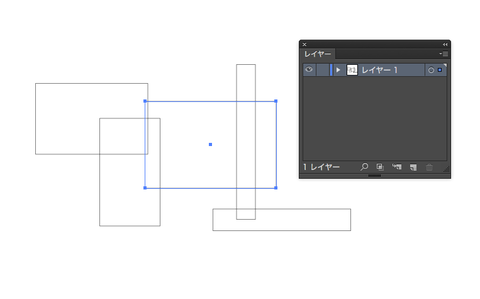

コメント
このブログにコメントするにはログインが必要です。
さんログアウト
この記事には許可ユーザしかコメントができません。